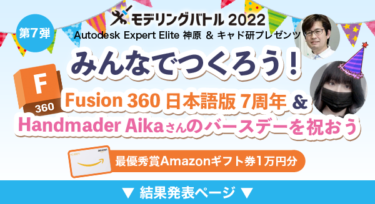3Dモデルなどのデザインをしてみたいと考えている場合には、専用のソフトを使うことで、便利に活用できます。SOLIDWORKSと呼ばれるソフトを使用すれば、パソコンで簡単にデジタルデータを作成できます。
今回はSOLIDWORKSを使用する場合を想定してソフトの特徴を紹介していきます。
ソフトを使用するか迷っている場合には、参考にしてみてください。
SOLIDWORKSの基礎とは?

SOLIDWORKSの入門として、まず初心者にはこのソフトについての基礎知識の把握が必要になります。
そもそもSOLIDWORKSとは?
SOLIDWORKSは、パソコンで使用するソフトでWindowsで動作します。
OSがWindowsの場合には、どのパソコンでも使用できます。
主に3Dデータを作成するために使用されます。
デザインするものは、形あるものなら、なんでも設計できます。
特に設計した3Dデータに関しては、平面の設計図に書き換えることもできるので、データではなく、実物を作成する際には、最適です。
主な利点としては、平面図形では発見出来なかった欠点の発見などが考えられます。
これは、立体にする方法を採用することで平面では、見づらかった部分が見えるという点が一役買っています。
SOLIDWORKSがなぜ使われているか?
SOLIDWORKSは、モデリング業界で最も多く使われているソフトです。
選ばれる点としては、低価格なのに高機能が用意されているということです。
金額を抜きに考えても、使いやすいインターフェースも挙げられます。
例えば、各種コマンドが用意されていて、何度も手順を踏んで機能を使うといった不便さはありません。コマンドを覚えておくことで、瞬時に使いたい機能を引き出すこともできるので、よく使う機能のコマンドは覚えておくとより便利に活用できるでしょう。
また、バーチャルで材料がなくても実際に組み立てているようなシミュレーションができることも、製造サイドでの問題が起こりにくくなるので安心して制作に専念することにつながります。
SOLIDWORKSの基礎入門するには?
SOLIDWORKSにはさまざまな入門講座が開かれています。
そこでは、実際にソフトを実践的に使用する状態までスキルアップすることができます。
そのため、ソフトの使い方がいまいち掴めないというような場合には講座を受講するのがおすすめです。
特に、まだ初心者でソフトを使用する際には何から手をつけるべきかわからない場合もあるでしょう。そんな場合には、基礎講座から受講することで、ソフト代金などが含まれている場合もあり、お得に利用することができるでしょう。
質問をするもこともできるので、その機会を利用して気になる点などをスッキリさせておくと後々困らなくて安心です。
講座自体は、実際学校へ行くという方法もありますが、忙しい場合にはeラーニングで学習するという方法も提供されているので、それも視野に入れると良いでしょう。
実際に学び始める際には、どのようなことが学べるのかを事前にチェックしておくのがよいです。特に、ソフトを使いこなした後の方向性が決まっている場合もあるでしょう。
そのための技術が得られるかをカリキュラムなどから確認しておくことをお勧めします。
その他にも、書籍から知識を得るという方法もありますが、行き詰まった場合には、途中で講座を受けるのも検討しておくと良いでしょう。
SOLIDWORKSの基礎入門知識を把握しておこう!

SOLIDWORKSを入門から始めると決めた場合でも、スムーズに講座で学習をしたいでしょう。
基礎知識を事前に知っていると後々楽なので、基本的な知識を説明します。
基礎知識①SOLIDWORKSには3種類が用意されている
SOLIDWORKSはプロの現場から個人のユーザーまで、幅広いユーザーに提供しています。
そのため、使い込み度によって主に3種類のソフトが用意されていいます。
SOLIDWORKS Standard
初心者で基本的な機能があればいいという場合には、「SOLIDWORKS Standard」が最適です。
特に使い初めの場合にはこのバージョンで十分です。
SOLIDWORKS Professional
「SOLIDWORKS Professional」は、データ管理やレンダリングが基本バージョンに追加されており、よりプロ向けの機能になっています。
さらに、アニメーション機能というモデルに動きを付けることができる機能が追加されています。実際に動きを付けることで気づく点もあるのでお勧めです。
SOLIDWORKS Premium
電気配線や配管設計には「SOLIDWORKS Premium」を使用する方法があります。
利用料金は高くなりますが、本格的な配線設計が可能です。
基礎知識②設計前に知っていると楽なこと
ソフトを立ち上げたら、「新規ファイル」にパーツを追加していくことになります。
追加する項目には、「部品(パーツ)」があります。
単体パーツを作成するには、この機能を使用します。
しかし、部品を組み合わせる際には、「アセンブリ(assem)」を使用します。
これは、組み立てる時に使用する糊のような機能と思ってもらって構いません。
最後の「図面(draw)」では、平面データとして書き出せる機能です。
実際に組み立てを現場でする場合にすぐに平面データを用意できます。
基礎知識④大きさの単位について
設計する際には、長さの単位などを予め決めている場合もあるでしょう。
その場合には、部品を表示する際にファイルを開くことになりますが、その時の単位を最適なものに変更しておきましょう。
単位の変更はオプションを開くことで変更できます。
その際には、例えば、mmにしたい場合は、MMGSに設定します。
日常で使用されている単位とは綴りが違っていることもあるので注意しましょう。
具体的なモデル作成の流れと使用する機能は?
SOLIDWORKSである部品を作成する場合には、まず基準面を決めておきましょう。
基準面には、
- 右側面
- 正面
- 平面
が用意されています。
原点中心に長方形を描いた場合には、赤色の矢印が表示されるので、そこが原点になります。
長方形のサイズを「スマート寸法」定義すると、黒の実線で表示されます。
図形を立体化させるには、「押し出し」と呼ばれる項目を選択します。
そうすることで、平面だった長方形は立体に切り替わります。
押し出しを選択する際には、その項目内で厚みの幅を数値を入力する場所で決めることができます。
作成した立体、部品を編集する際には、図形に対して右クリックで簡単に編集ができます。
やり直す場合には、右クリックで表示された編集オプションの中から、「削除」選択すればやり直すことができます。
その他の機能に「押し出し、カット」があります。
出来上がった立体に穴をあけたい場合には、最適な機能です。
設定項目の中で、円の穴を開ける際には、その円の半径などを細かく設定できます。
もちろん、全部貫通したくない場合には、半分まで穴を開けるといった設定もできます。
カクカクした部分を削ぎ落として、緩やかにカーブさせたい場合には、「フィレット」、枡のようにくり抜きたい場合は「シェル」が最適です。
これらの機能を組み合わせることで、様々な複雑な形状を設計することが可能です。
キーボードを使用したコマンド機能の他にも、マウスジェスチャーと呼ばれる機能もあります。
マウスジェスチャーでは、右クリックでコマンドが開けるので、作業時間の短縮に活用できます。
初心者の場合は、入門から始める場合でもこのようにざっと基礎を学んでおくとよりスムーズに作業を続けることが可能です。
SOLIDWORKSを活用して日々の設計を楽に!

SOLIDWORKSは専門的なソフトに見えますが、基本的な使い方を事前に軽く触れておくことで、より活用しやすくなります。
設計したいものがある場合には、そのためにどのような機能が必要かを把握できているとスムーズな設計を実現できます。特に、人の力だけでは難しいことをソフトが代わりに実行してくれるので、設計時間の効率化にも貢献してくれることでしょう。